
一、为什么需要将PPT转为PDF?
1.保持格式一致性:PPT在不同版本的PowerPoint或不同设备上展示时,可能会因为兼容性问题导致格式变化。而PDF文件则能确保无论在任何设备上查看,内容格式都保持原样。
2.增强可读性:PDF文件更适合阅读而非编辑,其固定的布局和字体设置能让接收者更专注于内容本身,减少因排版变化导致的阅读障碍。
3.保护内容版权:将PPT转换为PDF后,可以设置密码保护或限制编辑权限,从而有效防止内容被未经授权地修改或复制。
4.便于共享和打印:PDF文件体积小、易于压缩,便于通过网络快速传输和分享。同时,其打印效果也更为稳定,避免了打印时可能出现的排版错乱问题。
二、PPT转PDF的方法
1.使用Microsoft PowerPoint自带功能
·打开PPT文件,点击“文件”菜单下的“另存为”选项。
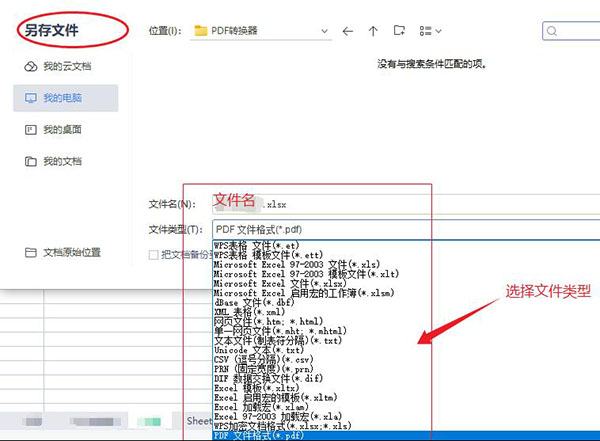
·在弹出的对话框中,选择保存类型为“PDF”或“PDF/XPS”,然后点击“保存”。
·根据需要,可以选择是否包含注释、打印布局、每张幻灯片上的内容等选项。
2.利用在线转换工具
互联网上有许多免费的PPT转PDF在线工具,如Smallpdf、PDFdo等。这些工具通常操作简便,只需上传PPT文件,选择输出格式和配置相关选项,即可快速生成PDF文件并下载。
3.安装第三方软件
市场上也存在一些专业的PDF转换软件,如Adobe Acrobat、启源PDF转换器等,它们不仅支持PPT转PDF,还提供了丰富的编辑和转换功能,能满足用户多样化的需求。
下面以“启源PDF转换器”为例介绍一下操作方法:
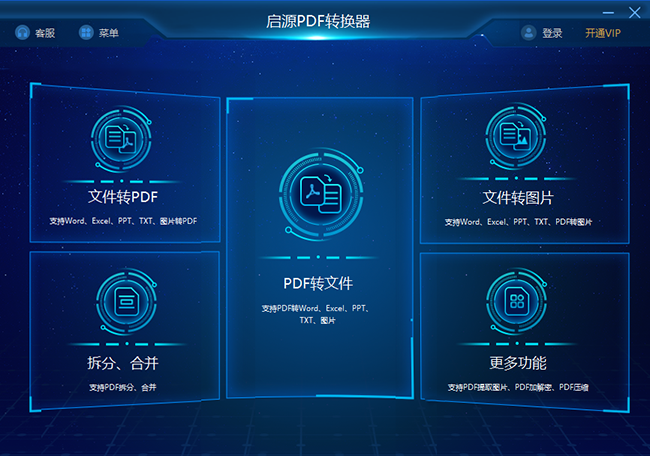
操作方法:下载并在设备上运行启源PDF转换器软件,并且直接在设备上选择相应的转换功能,即“文件转PDF”中的“PPT转PDF”功能。然后,将需要转换的PPT批量添加到软件中,也可以选择“添加文件/文件夹”来完成,确认无误后点击“开始转换”。 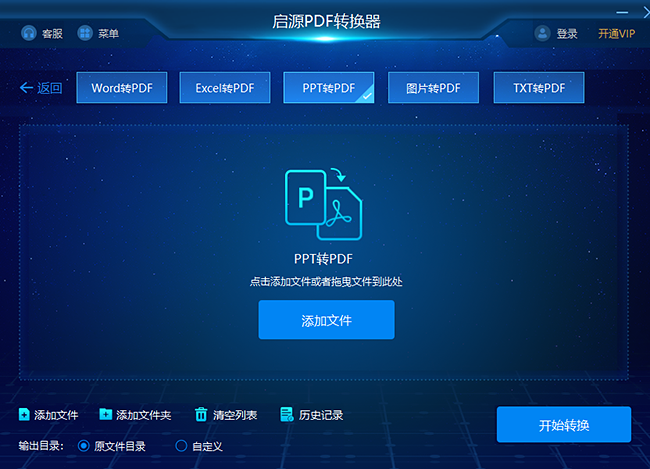
三、转换时需注意的事项
·检查字体兼容性:在转换前,最好确认PPT中使用的字体在接收者的设备上也能正常显示,避免因字体缺失导致的格式变化。
·优化图片质量:如果PPT中包含大量高清图片,转换时需注意调整图片质量,以平衡文件大小和清晰度。
·设置合适的页面布局:根据实际需要选择合适的打印布局,如“演讲者备注”、“讲义(每页3张幻灯片)”等,以确保PDF文件符合预期的展示效果。
四、结语
将PPT文件转换为PDF文件,是提升文件传播效率和阅读体验的有效手段。通过选择合适的转换方法和注意相关细节,我们可以轻松地将精心准备的演示内容以最佳状态呈现给每一位观众。在这个过程中,我们不仅解锁了演示内容的无限可能,也进一步推动了信息的无障碍流通与共享。



 立即下载
立即下载 丢失数据恢复教程
丢失数据恢复教程

